在windows11电脑中我们可以通过键盘输入不同的内容,如果键盘失灵了要怎么办呢,首先我们用鼠标右键点击打开此电脑,接着选择管理选项中的设备管理器,点击键盘设备,最后点击更新键盘的驱动程序,等待驱动程序更新完成键盘就能恢复正常了,以下就是windows11键盘失灵解决方法。
windows11键盘失灵解决方法
1、在桌面找到“此电脑”,右键选中它,点击“管理”
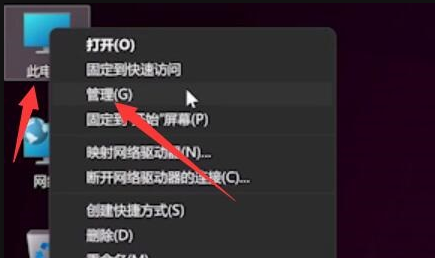
2、打开计算机管理后,在左侧选择“设备管理器”,就能找到右侧的“键盘”
3、展开“键盘”选项,在下方找到其中我们的键盘设备,右键选中后选择“更新驱动程序”
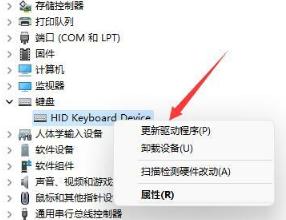
4、等待窗口界面弹出,选择“自动搜索驱动程序”
5、等待驱动更新完成后,再选择鼠标设备,使用相同方法进行更新就可以了